Música en Google Maps: así puedes controlar la reproducción sin salir de la navegación
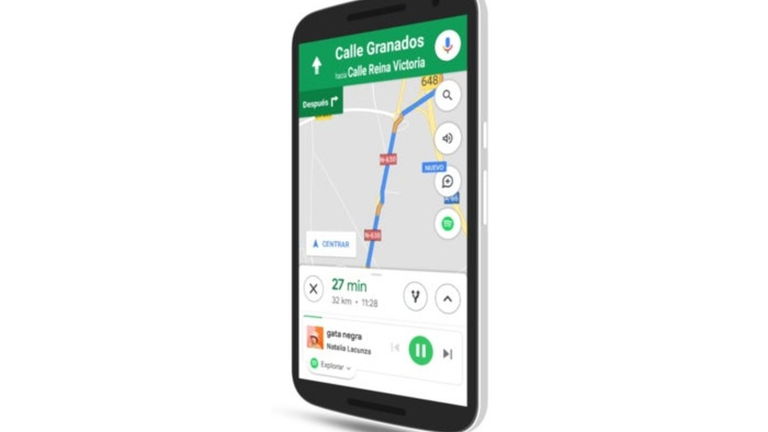
Google Maps nos ofrece grandes facilidades cuando nos ponemos al volante. Indicarnos por dónde debemos ir para llegar al destino que hemos elegido es la más básica, pero hay más, como conocer la existencia de radares, accidentes o atascos en las carreteras gracias a los avisos de otros usuarios.
Añadir funcionalidades que te ayuden durante la navegación es prioridad para Google, siempre procurando que tengas que utilizar lo mínimo el móvil. Por ello, en 2018 Google Maps se actualizó con control de música para que manejes la reproducción sin salir de la app. A continuación, descubre cómo puedes controlar la música de plataformas como Spotify o Google Play Music durante la navegación.
Cómo añadir los controles de música a Google Maps para Android
Google sabe que la música es algo imprescindible durante los trayectos que realizas utilizando Google Maps. Por esta razón, decidió darte la posibilidad de integrar los controles de reproducción de tres plataformas de streaming musical: Spotify, Apple Music y Google Play Music, su propio servicio.
No tienes que indagar mucho por Maps para encontrar la función que te permite añadir esos controles de los que hablamos. En primer lugar, abre el menú lateral de opciones con el botón de tres líneas horizontales de la esquina superior izquierda. A continuación, entra en Ajustes para seguir por Ajustes de navegación.
En esa nueva ventana encontrarás diferentes opciones para adaptar a tu gusto la navegación de Google Maps. Al final del apartado Sonido y voz puedes encontrar la función Mostrar controles de reproducción multimedia, cuyo botón debes deslizar hacia la derecha para habilitarla.
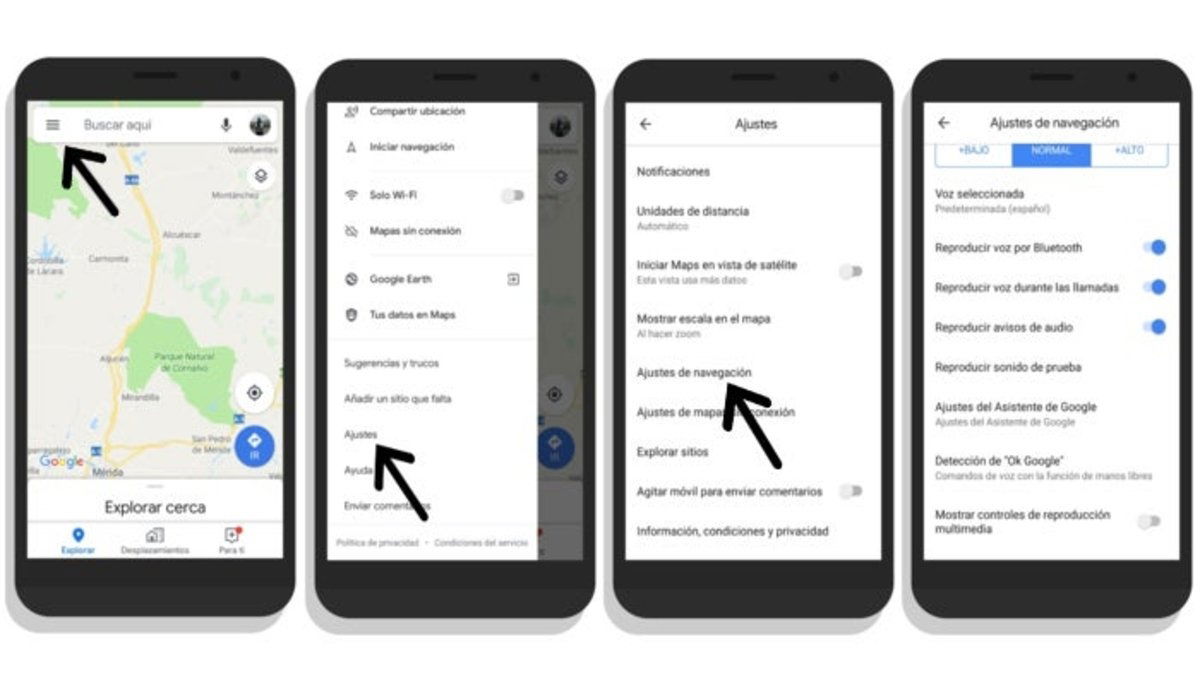
Los controles de música no quedarán añadidos inmediatamente, primero debes elegir qué plataforma musical es la que vas a utilizar (Spotify, Google Play Music o Apple Music) y aceptar el mensaje que te muestra la app, en el que te aclara que posteriormente puedes modificar la función para cambiar de app predeterminada y que debes prestar siempre atención a tu alrededor.
Finalmente, debes dar tu permiso para que Google Maps se conecte al servicio de streaming que has elegido y compartan datos. Una vez aceptada esa unión, verás cómo la función de Mostrar controles de reproducción multimedia aparece activada en azul.
A partir de ese momento, cada vez que estés utilizando la navegación en Google Maps mientras reproduces música en la plataforma elegida, aparecerá un botón en la parte derecha de la pantalla con el icono de dicho servicio. Como puedes ver en la siguiente imagen, nosotros hemos elegido Spotify y por ello aparece su logo en el lateral.
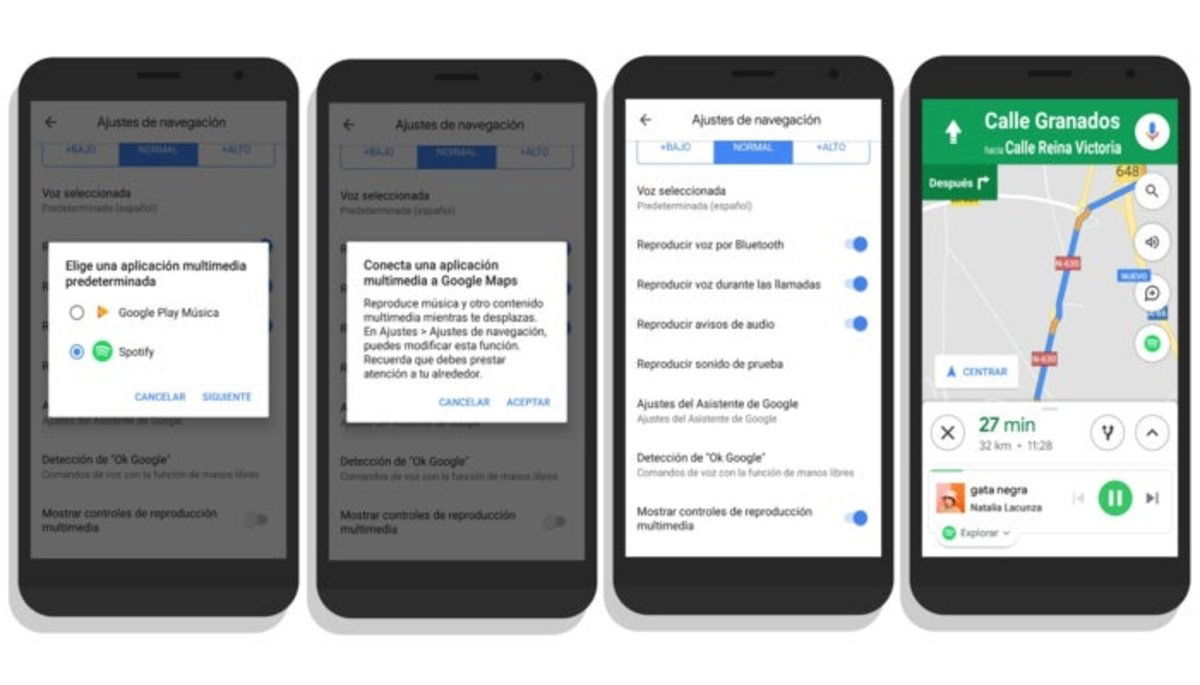
Solo tendrás que pinchar en ese botón para que los controles de música aparezcan o desaparezcan de la parte inferior de la pantalla. Ya está, no debes hacer nada más para poder controlar la reproducción de música en Google Maps durante la navegación, solo tener precaución siempre que estés al volante.